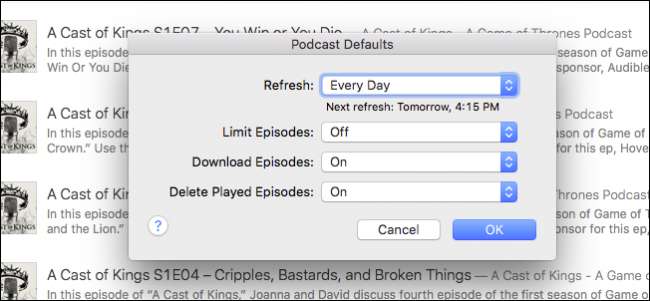
ポッドキャストは、長いドライブで、または退屈な作業の長い試合中に時間を過ごすのに最適な方法です。ただし、ポッドキャストは多くの場合、かなり迅速に多くのスペースを消費する可能性があるため、ポッドキャストを最適に管理する方法を知っておくとよいでしょう。
あなたはおそらくこれが起こっていることに気づいていません。エピソードが自動的にダウンロードされることに気付かずに、ますます多くのポッドキャストを購読するだけです。次に知っているのは、デバイスでストレージ不足の警告が表示されていることです。
幸い、ポッドキャストのダウンロードを管理する簡単な方法があります。ダウンロードを最近のいくつかのエピソードに制限し、エピソードが自動的にダウンロードされないようにし、すでに聴いたエピソードが後で削除されるようにすることができます。
Macの場合
ポッドキャストがMacの低スペースの転換点になる可能性は低いですが、スペースを浪費する可能性のあるものは他にもたくさんありますが、それでも脂肪のトリミングを開始するのに適した場所です。
最初のステップは、iTunesを起動してから、ポッドキャストビューをクリックすることです。これを行うには、機能の一番上の行に沿って「ポッドキャスト」ボタンを見つけるか、「表示」ボタンをクリックするか、キーボードショートカットの「コマンド+4」を使用します。
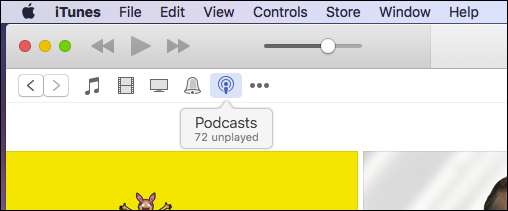
ポッドキャスト画面が表示されたら、画面の左下隅にある[デフォルト...]ボタンをクリックする必要があります。
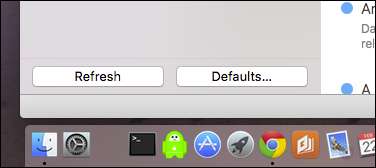
[ポッドキャストのデフォルト]ダイアログが表示されたら、ポッドキャストの保存方法とダウンロード方法の変更を開始できます。
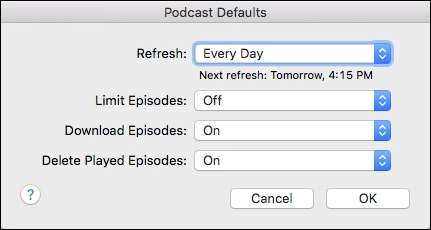
このダイアログから、いくつかの選択肢があります。
- 更新 :更新設定を使用すると、iTunesが新しいポッドキャストエピソードを探す頻度を決定できます。オプションは、数時間ごとから毎日、手動までさまざまです。スペースを節約し、最大限の制御を行いたい場合は、手動設定がおそらく最善の策です。
- エピソードを制限する :デバイスが保持するエピソードの数を期間または数で制限できます。たとえば、必要に応じて、1つ、2つ、3つ、5つ、または最新の10のエピソードを保持できます。または、エピソードを1日、1週間、2週間、または1か月間保持することもできます。
- エピソードをダウンロード :簡単に言うと、iTunesにポッドキャストエピソードを自動的にダウンロードさせたい場合は、そうします。そうでない場合は、オフにすることができます。必ずしもエピソードをダウンロードする必要はありません。ポッドキャストを購読している場合は、代わりにストリーミングできます。ダウンロードの利点は、Wi-Fiの範囲を超えている場合でも、ローカルに保存されているため、ダウンロードを聞くことができることです。
- 再生したエピソードを削除する :ポッドキャストのエピソードを聞いて、iTunesに自動的に削除してもらいたいですか?問題ない。それ以外の場合は、それらに固執し、手動でエピソードを削除することを選択できます。
これらの設定はデフォルトとして適用され、個々のポッドキャストに対して変更することはできません。たとえば、特定のポッドキャストを自動的にダウンロードすることはできませんが、残りのポッドキャストはダウンロードできません。
ポッドキャストを手動で削除する場合は、ポッドキャストエピソードのタイトルの横にある[…]をクリックして、[削除]をクリックします。

ポッドキャストをまとめて削除するには、Command + Aを使用してすべてのポッドキャストを選択するか、「コマンド」を押しながら複数のエピソードを選択します。次に、右クリックして、表示されるコンテキストメニューから[削除]を選択します。
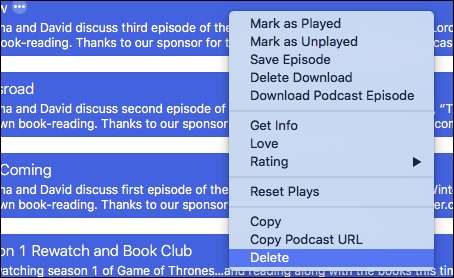
これにより、ハードドライブに残っているエピソードがすべて処理され、必要なストレージスペースが解放されます。
iPhoneまたはiPadの場合
iOSデバイスで、ポッドキャストの処理方法を調整する場合は、最初に[設定]を開き、[ポッドキャスト]をタップして開く必要があります。
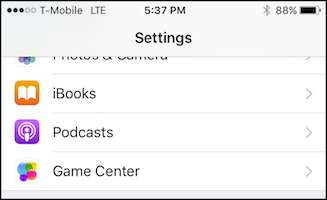
ポッドキャストの設定では、かなりの数の選択肢がありますが、主に「ポッドキャストのデフォルト」に焦点を当てたいと思います。これは、Macの場合とまったく同じです。ご不明な点がございましたら、前のセクションを参照してください。
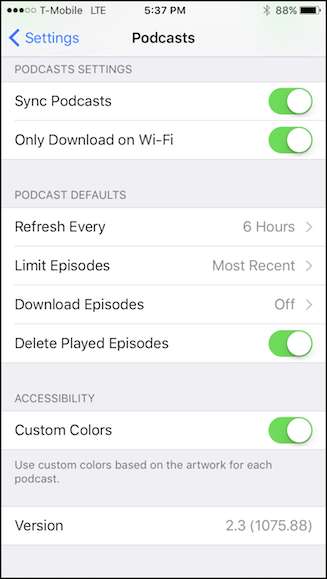
ポッドキャストの管理に関しては、各エピソードの横にある「…」をタップすると、オプションの包括的なリストが表示されますが、主に関係しているのは「ダウンロードの削除」オプションです。これにより、それが削除されます。お使いのデバイスからのエピソード。

複数のエピソードを削除したい場合は、右上の「編集」ボタンをタップし、削除したい各エピソードを選択してから、右下の「削除」ボタンをタップします。

これで、選択したポッドキャストエピソードがすべて削除され、デバイスの空き容量が増えます。
もちろん、必要なものは、使用しているデバイス、購読しているポッドキャストの数などによって異なります。容量が16GBしかないiPhoneを使用している場合は、十分なストレージがあるiPhoneよりもポッドキャストを徹底的に整理する必要があります。
一方、MacBookの容量が不足することはないかもしれませんが、繰り返しになりますが、後でさらに多くのものをダウンロードできるように、小さなスペースを解放する方法を知っておくと便利です。







